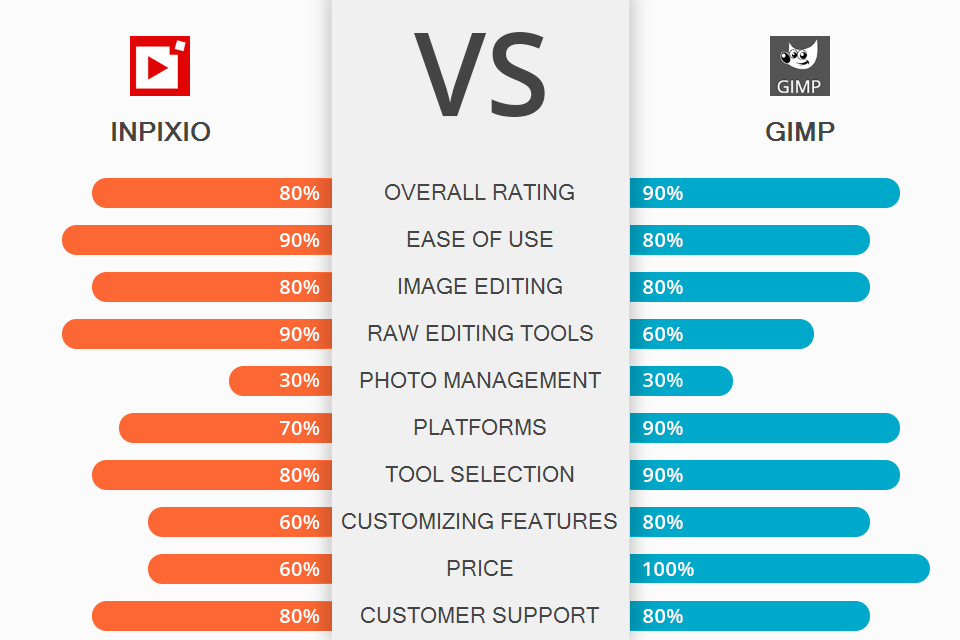
بمقارنة inPixio مقابل GIMP ، يمكنك ملاحظة أن كلا البرنامجين لهما واجهة مستخدم بسيطة ، وهي مثالية للمبتدئين لبدء نشاط الفن الرقمي. أحد الاختلافات الرئيسية هو أن GIMP يشبه Photoshop في وظائفه ، و inPixio أشبه بـ lightroom بفضل أدوات RAW.
مع InPixio ، يمكنك الاستمتاع بجميع الميزات التي تحتاجها للتحرير على مستوى متوسط. أصبح الآن التحكم في تكوين صورتك وتحريرها بالطريقة التي تريدها أسهل من خلال مجموعة كاملة الميزات من أدوات تحرير RAW. إلى جانب ذلك ، يمكنك الاستفادة بشكل جيد من أدوات استبدال السماء وأدوات الفصل.
في GIMP ستجد مجموعة متقدمة من الأدوات للتحرير العميق وإنشاء الرسوم التوضيحية مثل المحترفين من البداية. تتضمن مجموعة الميزات الطبقات والفرش والتأثيرات التي يمكنك تخصيصها لتناسب احتياجاتك. يوجد أيضًا تحسين تلقائي للصور. فائدة أخرى هي أن المنتج متوافق مع العديد من المكونات الإضافية.

باستخدام inPixio ، ستقدر سهولة إزالة العناصر من الصورة وقصها ، فضلاً عن بساطة إنشاء الصورة المركبة والتنقيح. هذه برنامج تحرير الصور للكمبيوتر الشخصيو Mac لديه واجهة سهلة الاستخدام. من خلال تحديث البرنامج إلى الإصدار المحترف ، ستتمكن من الوصول إلى مجموعة متنوعة من الفلاتر والقوام. علاوة على ذلك ، نظرًا لقلة المتطلبات ، لا تحتاج إلى جهاز كمبيوتر عالي الطاقة للعمل في هذا البرنامج.
يمكن للمستخدمين الوصول إلى أداة استبدال السماء ، ووظيفة الممحاة المحسّنة مع خوارزمية الذكاء الاصطناعي المعززة ووظيفة ضبابية الخلفية. يمكنك أيضًا استخدام ميزة مونتاج الصور لإضافة قصاصات إلى صور أخرى. الجانب السلبي هو أن بالمقارنة مع Lightroom، لا يحتوي هذا البرنامج على علامة تبويب أو نافذة مخصصة لإدارة الصور. وبالتالي ، لا يمكنك العثور على آليات عوامل التصفية والبحث والترتيب هنا.

تتمثل إحدى المزايا الرئيسية لاستخدام GIMP في الوصول إلى العديد Adobe Photoshop أدوات مجانية. ستنبهر بالكثير من مجموعات الميزات: أدوات المونتاج ، والعديد من خيارات التنقيح ، واقتصاص الصور ، وتقليل الضوضاء ، وتصحيح الألوان ، والفرش القابلة للتخصيص ، والتدرجات ، وما إلى ذلك. سيقدر المستخدمون المتمرسون أيضًا تنوع الأدوات مثل أقنعة الطبقة ، ومنحنيات بيزير ، المرشحات ومجموعة من أدوات الرسوم المتحركة.
يحب الأشخاص أيضًا واجهة سهلة الاستخدام والوصول المجاني إلى العديد من المكونات الإضافية الرائعة. إذا كنت مبتدئًا في عالم تحسين الصور ، فلا يهم. بالإضافة إلى الإضافات ، هذا برنامج تحرير الصور للمبتدئين يأتي مع الكثير من البرامج التعليمية والتعليمات.
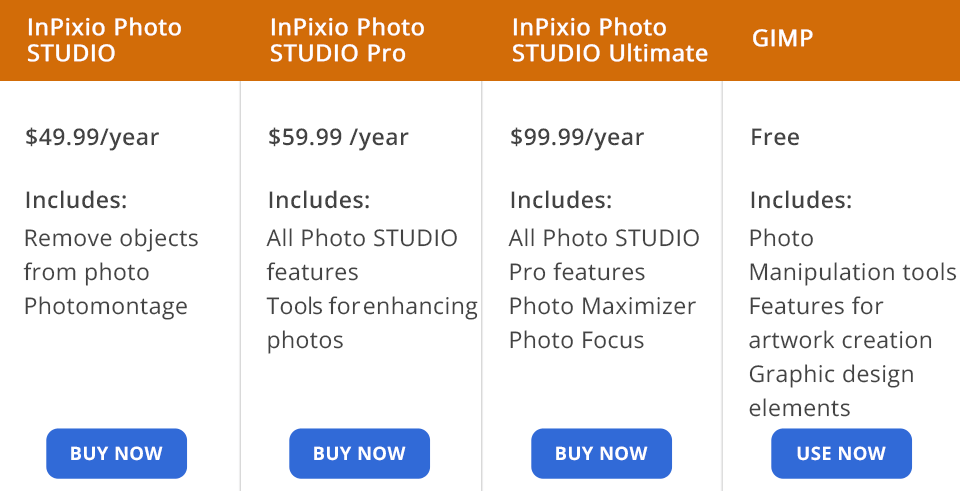
inPixio الاختبار مجاني. في نهاية الفترة التجريبية ، تحتاج إلى اختيار أحد إصدارات البرامج المدفوعة باشتراك لمدة عام واحد: Photo Studio مقابل 49.99 دولارًا ، أو Photo Studio Pro مقابل 59.99 دولارًا ، أو Photo Studio Ultimate مقابل 99.99 دولارًا. باختيار أحد هذه الاشتراكات ، ستستمتع بأدوات مثل التكبير / التصغير والتركيز والأدوات لإزالة الكائنات من الصور وإنشاء مونتاج للصور وتحسين الصور.
GIMP مجاني للاستخدام ، لأنه محرر مفتوح المصدر.
عند المقارنة inPixio مقابل GIMP ، تجدر الإشارة إلى أن الأول مثالي للمستخدمين المبتدئين والمتوسطين ، بينما يكون الأخير أكثر توجهاً نحو المستخدمين المحترفين. ضع في اعتبارك أيضًا أن اختيار البرنامج يعتمد على أهدافك وتوقعاتك.
GIMP هو أكثر ملاءمة للتلاعب بالصور. يمكنك تصحيح المنظور وإجراء تحسين غير مدمر للصورة باستخدام الطبقات والأقنعة واستخدام أدوات الطلاء. علاوة على ذلك ، يدعم البرنامج المكونات الإضافية للتنسيقات والفلاتر المختلفة وما إلى ذلك.
لتحسين الصورة الأساسية ، تختار أدوات التنقيحinPixio . واجهته سهلة الاستخدام وقابلة للتخصيص. تتضمن مجموعة الأدوات وظائف الذكاء الاصطناعي لاقتصاص الصورة والتشويش واستبدال الخلفية. إنه يعمل أيضًا مع العديد من تنسيقات RAW ، ويمنحك تحسينًا للصور AI بنقرة واحدة ، ويقدم مجموعة كبيرة من المرشحات والتأثيرات. سيقدر المستخدمون أيضًا جداول البحث ، والتي ستجعل عملية تحسين الصور أكثر سهولة ومتعة.